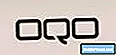콘텐츠
때로는 문자 메시지가 예상대로 도착하지 않을 수 있습니다. 이러한 문제를 일으킬 수있는 많은 요인이 있습니다. 이 게시물에서는 한 연락처에서만 SMS를 수신하지 못하는 Galaxy S9 문제를 해결하는 방법을 보여줍니다.
문제 : Galaxy S9가 한 연락처에서 문자 메시지를받을 수 없음
방금 새 삼성 S9를 구입했는데 모든 문자 메시지가 수신되지 않는다는 것을 알았습니다. 안전 모드에서 열기를 시도했지만 친구 중 한 명이 내 친구를 받고 답장을 받았음에도 불구하고 여전히 문자를받을 수 없습니다. 귀하의 솔루션을 읽고 방해 할 수있는 업로드 한 앱을 식별했다고 언급했지만 앱이이 작업을 수행하는 경우 어떻게 해결해야할지 모르겠습니다. 도와주세요. 감사합니다.
해결책: 앱이 한 연락처의 메시지를 차단하는지 아는 것은 간단합니다. 전화를 안전 모드로 다시 시작하고 문제가 발생하는지 확인하기 만하면됩니다. S9가 안전 모드에 있고 아무 것도 연락하지 않는 동안 해당 연락처가 메시지를 보냈다고 확신하는 경우 타사 앱 문제가 아닙니다. 원인이되는 나쁜 앱 외에 다른 것이있을 것입니다.
iPhone에서 SMS를받을 수 없습니까?
iPhone에서 Android로 전환 할 때 현재 전화 번호를 재활용 했습니까? 그에 대한 대답이 '예'인 경우 문제의 가장 가능성있는 이유는 친구가 iMessage를 통해 문자 메시지를 보낼 수 있다는 사실입니다. 물론 iOS 사용자 인 경우에만 가능합니다. 이 경우 먼저 Apple의 iMessage 서비스에서 번호를 등록 취소해야합니다. iMessage를 통한 문자 메시지는 Apple의 고유 한 메시징 시스템을 사용하며 번호가 아직 등록되어있는 경우 iPhone 또는 기타 iOS 기기에서 수신되는 모든 메시지가 iMessage 계정으로 전송됩니다. 등록을 취소하면 들어오는 문자 메시지가 일반 셀룰러 네트워크로 라우팅됩니다.
블록 확인
단일 연락처로부터 문자 메시지를받지 못하는 또 다른 가능한 이유는 해당 번호가 차단 되었기 때문일 수 있습니다. 이것은 의도하지 않은 일이 될 수 있으므로 할 수있는 일은 메시징 앱을 확인하는 것입니다. 기본 Samsung Messages 앱을 사용중인 경우 확인할 수있는 작업은 다음과 같습니다.
- 삼성 메시지 앱을 엽니 다.
- 오른쪽 상단 (점 3 개)에서 추가 설정 아이콘을 탭합니다.
- 설정을 탭합니다.
- 번호 차단을 탭합니다.
- 차단 한 번호를 확인하고 그 중 하나가 메시지를받지 못하는 연락처인지 확인합니다.
- 이전 메뉴로 돌아가서 이번에는 문구 차단을 탭합니다.
- 목록에서 항목을 확인하고 문제의 연락처와 관련된 항목이 있는지 확인합니다.
- 이전 메뉴로 돌아가서 이번에는 메시지 차단을 탭합니다.
- 목록에서 항목을 확인하고 문제의 연락처와 관련된 항목이 있는지 확인합니다. 메시지를 보내는 번호의 차단을 해제하려면 수정을 탭하고 해당 메시지를 선택한 다음 오른쪽 상단의 추가 설정을 탭한 다음 번호 차단 해제를 선택하세요. 받은 편지함으로 돌아가도록 메시지를 복원하려면 메시지를 길게 탭한 다음 추가 설정을 탭하고 복원을 누르십시오.
위의 단계는 삼성 메시지 앱에만 적용됩니다. 타사 앱을 사용하는 경우 설정으로 이동하여 유사한 단계를 찾아 전화 번호 또는 연락처 차단을 해제하세요.
이전 대화 삭제
이전에이 연락처에 문제없이 문자를 보낼 수 있었다면 이전 대화 목록에 문제가 있거나 메시징 앱의 공간이 부족할 수 있습니다. 두 가지 가능성을 모두 해결하려면이 연락처와의 이전 대화 및 기타 중요하지 않은 스레드를 삭제하여 공간을 만드십시오. 그런 다음 연락처에 다른 문자 메시지를 보내고 문제를 확인하십시오.
메시징 앱의 캐시 삭제
사용중인 메시지 앱의 캐시에 문제가있을 수 있습니다. 이를 확인하려면 다음 단계를 따르십시오.
- 설정 앱을 엽니 다.
- 앱을 탭합니다.
- 오른쪽 상단의 추가 설정 (점 3 개 아이콘)을 탭합니다.
- 시스템 앱 표시를 선택합니다.
- 앱을 찾아서 누릅니다.
- 저장을 탭합니다.
- 캐시 지우기 버튼을 탭합니다.
- S9를 다시 시작하고 문제를 확인하십시오.
메시징 앱을 기본값으로 되돌리기
이 시점에서 시도 할 수있는 또 다른 해결책은 메시징 앱의 기본 설정을 복원하는 것입니다. 이것은 문자 나 MMS를주고받는 데 문제가있을 때 종종 효과적입니다. 아래 단계는 대화를 삭제하므로 미리 백업하십시오. Samsung Messages 앱을 사용하는 경우 Samsung의 Smart Switch 앱을 사용하여 메시지를 컴퓨터에 저장할 수 있습니다. 또는 삼성 클라우드 계정을 사용하여 클라우드에 백업 할 수 있습니다. 설정> 클라우드 및 계정> 백업 및 복원> 데이터 백업을 확인할 수 있습니다.
백업을 처리했으면 다음 단계에 따라 메시징 앱을 기본값으로 되돌립니다.
- 설정 앱을 엽니 다.
- 앱을 탭합니다.
- 오른쪽 상단의 추가 설정 (점 3 개 아이콘)을 탭합니다.
- 시스템 앱 표시를 선택합니다.
- 메시징 앱을 찾아서 누릅니다.
- 저장을 탭합니다.
- 데이터 지우기 버튼을 누릅니다.
- S9를 다시 시작하고 문제를 확인하십시오.
앱 환경 설정 재설정
앱 환경 설정 재설정은 종종 많은 Android 문제 해결 문서에서 간과되지만 귀하와 같은 문제에 관해서는 많은 도움이 될 수 있습니다. 기본 앱 중 하나 또는 일부가 올바르게 설정되지 않아이 문제가 발생할 수 있습니다. 이 추측이 사실인지 알 수있는 방법이 없으므로 모든 기본 앱이 켜져 있는지 확인하기 만하면됩니다. 방법은 다음과 같습니다.
- 설정 앱을 엽니 다.
- 앱을 탭합니다.
- 오른쪽 상단의 추가 설정 (점 3 개 아이콘)을 탭합니다.
- 앱 환경 설정 재설정을 선택합니다.
- S9를 다시 시작하고 문제를 확인하십시오.
공장 초기화
공장 초기화를 통해 전화기를 초기화하고 모든 소프트웨어 설정을 기본값으로 되 돌리십시오. 위의 모든 제안이 도움이되지 않을 경우 수행해야하는 피할 수없는 솔루션입니다. S9를 초기화하려면 :
- 데이터 백업을 만듭니다.
- 장치를 끕니다.
- 볼륨 크게 키와 Bixby 키를 길게 누른 다음 전원 키를 길게 누릅니다.
- 녹색 Android 로고가 표시되면 모든 키를 놓습니다 ( '시스템 업데이트 설치 중'이 Android 시스템 복구 메뉴 옵션을 표시하기 전에 약 30 ~ 60 초 동안 표시됨).
- 볼륨 작게 키를 여러 번 눌러 '데이터 삭제 / 초기화'를 강조 표시합니다.
- 전원 버튼을 눌러 선택합니다.
- '예-모든 사용자 데이터 삭제'가 강조 표시 될 때까지 볼륨 작게 키를 누릅니다.
- 전원 버튼을 눌러 마스터 재설정을 선택하고 시작하십시오.
- 마스터 재설정이 완료되면 '지금 시스템 재부팅'이 강조 표시됩니다.
- 전원 키를 눌러 장치를 다시 시작하십시오.
다른 메시징 앱 사용 (선택 사항)
초기화해도 메시지 앱의 정상적인 기능이 복원되지 않는 경우 수행 할 수있는 선택적 솔루션입니다. Play 스토어에서받을 수있는 무료 메시지 앱이 많이 있습니다. 먼저 시도해볼만한 좋은 앱은 Google의 자체 Android 메시지 앱입니다.
이동 통신사로부터 도움 받기
이 앞에 나오는 모든 제안은 장치의 가능한 버그 또는 문제를 해결하기위한 것입니다. 그러나 지금까지 아무런 효과가없는 경우 네트워크 운영자와 협력하여 추가 문제 해결을 도와 줄 수 있도록하는 것이 좋습니다.